Восстановить удаленные видео
DiskDigger Pro file recovery
Разработчик:
Defiant Technologies, LLC
2.88
- Запускаем ранее установленную программу у себя на устройстве.
-
В главное меню опускаемся в самый низ и выбираем нужный рам раздел памяти: внутренняя память или же внешняя карта памяти, на которой хранилось удаленные вами видео.
-
В открывшемся окне ставим галочку напротив пункта «MP4» и нажимаем «OK».
-
Начнется процесс сканирования файловой системы на наличие удаленных файлов, которые отобразятся в этом же окне в формате сетки. Для каждого видеоролика будет собственная миниатюра, формат файла и его размер.
-
По завершению процесса сканирования вы сможете отметить галочками те файлы, которые вы хотите восстановить и запустить процедуру восстановления файлов.
-
Как только программа завершит все действия, вы сможете перейти в галерею вашего устройства и обнаружить там все восстановленные видео-файлы.
GT File Recovery
Разработчик:
Hangzhou KuaiYi Technology Co., Ltd.
3.37
- Запускаем установленную программу на своем устройстве.
-
В верхней части дисплея нажимаем по пункту «Восстановление файлов».
-
Выбираем нужный тип данных для восстановления, установив галочку напротив пункта «Видео» и нажимаем кнопку «Далее».
-
Ждем проверки устройства на наличие ROOT-прав и нажимаем «Сканирование устройства».
-
Ждем завершения процесса сканирования. Найденные файлы будут отображаться в виде списка, где указывается формат и размер видео.
-
По завершению процесса сканирования достаточно будет выделить нужные для восстановления файлы и нажать на иконку с дискетой в правом верхнем углу экрана. Вам предложат выбрать место для сохранения восстанавливаемых файлов, тапаем по нужному варианту и ждем завершения процесса восстановления.
- После восстановления все файлы можно найти в выбранной вами ранее папке.
dr.fone toolkit for Android
Разработчик:
dr.fone
5.0
- Запускаем установленную на вашем компьютере программу.
-
Находим и выбираем раздел «Data Recovery».
-
Подключаем устройство к компьютеру с помощью USB-кабеля и ждем, когда программа определит его.
-
После определения устройства вы увидите те данные, которые можно восстановить, ставим галочку напротив пункта «Videos» и нажимаем «Next».
-
В следующем окне устанавливаем галочку напротив пункта «Scan for deleted files» и жмем «Next».
-
Ждем пока программа получает информацию от устройства.
-
После сканирования в левой части программы вы увидите те видео-файлы, которые можно восстановить, отмечаем нужные или выбираем все сразу, после чего жмем кнопку «Recover».
Tenorshare Android Data Recovery (программа для Windows)
- Скачиваем и устанавливаем программу с официального сайта разработчика (http://www.tenorshare.com/ru/products/android-data-recovery.html).
- Подключаем устройство к компьютеру с помощью USB-кабеля. Не забываем включить USB-отладку на своем устройстве.
- Разрешаем программе использовать ROOT-права (подтверждение происходит на самом устройстве).
- В открывшемся окне выбираем вкладку пункт «Scan photos и videos» и ждем завершения процесса сканирования.
- Следующим шагом будет являться выбор тех файлов, которые вы хотели бы восстановить. После выбора файлов достаточно нажать на кнопку «Recover» и выбрать папку на компьютере, куда бы вы хотели сохранить восстановленные видео-файлы.
Как воспрепятствовать потере пользовательских данных в будущем
Ситуация, требующие восстановления удалённых файлов, могут быть спровоцированы разными обстоятельствами – случайными, или из-за невнимательности, но такая вероятность существует всегда. Как же обезопасить себя от подобных случаев?
Какого-то универсального решения не существует, но можно предложить несколько советов, которые сделают риск потери важных данных минимальным:
- при нехватке внутренней памяти большие файлы типа видео переносите на карту памяти, периодически сбрасывая их в облако или на диск компьютера;
- не игнорируйте синхронизацию с гугловским облачным сервисом – она поможет не только при потере файлов;
- если видеоролик вам дорог, а перенести его нет возможности, воспользуйтесь редакторами, позволяющими уменьшить разрешение файла, а значит, и его размер. С помощью встроенных средств можно такой файл обрезать, что позволит его сохранить до того времени, когда появится возможность переноса.
Был ли полезен этот материал? Надеемся, что да, хотя будет лучше, если у вас не будет необходимости использовать описанные в статье средства для восстановления данных.
Причины удаления фото
План действий по восстановлению нужно разрабатывать с учетом сложившейся ситуации. Выделяется несколько причин уничтожения фото:
- Сбой ПО. Производители смартфонов уверяют, что после обновления прошивки восстановить удаленные фото на телефоне Самсунг Галакси не составит труда. Но в реальности не все складывается по положительному сценарию. Бывают ситуации, когда в процессе апдейта теряются важные данные.
- Отсутствие достаточного места в памяти. Фото пропадают, когда телефону не хватает места для нормальной работы. В таком случае ОС может удалить лишние цифровые файлы. Конечно, разработчики Андроид делают все возможное, чтобы исключить такую ситуацию. Но время от времени она происходит.
- Сбои в работе программ, которые очищают телефон. В Плей Маркете можно найти множество программ, которые очищают память по запросу пользователя. Иногда они убирают файлы, которые давно не открывались человеком, поэтому вместе с мусором могут оказаться и фото, удаленные по определенному критерию. В таком случае нужно знать, как восстановить фотографии на телефоне Самсунг с Андроид после удаления.
- Повреждение или поломка карты памяти. Сбой во флешке может произойти из-за проблем в логистической составляющей или неисправности аппаратной части. В такой ситуации с восстановлением фото могут возникнуть наибольшие трудности.
Нельзя исключать и еще одну ситуацию, когда пользователь случайно удалил фотографию на телефоне Самсунг с ОС Андроид. В таком случае есть шансы восстановить удаленные файлы, как и во всех рассмотренных выше ситуациях.
Способ 2: Samsung Cloud
Раньше фото и видео синхронизировались с Samsung Cloud благодаря функции «Gallery Sync». Теперь же вследствие интеграции с Microsoft поддержка этой функции прекращается, поэтому содержимое приложения «Галерея» при включенной службе синхронизации и объединении учетных записей будет отправляться в облачный сервис OneDrive. Тем не менее отправленные ранее изображения еще можно загрузить на устройство или перенести в облако Майкрософт, прежде чем они будут безвозвратно удалены осенью 2021 года.
-
В настройках переходим в раздел «Учетные записи и архивация» и открываем «Samsung Cloud».
-
Если в облачном хранилище Самсунга остались наши видео или изображения, загруженные еще с помощью «Gallery Sync», и есть возможность их вернуть, в интерфейсе сервиса появится опция «Загрузить мои данные» или похожая. Как это примерно выглядит, показано на скриншоте ниже. В этом случае выбираем соответствующий пункт, выделяем все или только данные «Галереи» и нажимаем «Загрузить».
-
Если учетки уже связаны, все удаленные фотографии даже после очистки корзины «Галереи» останутся в корзине OneDrive. Чтобы их восстановить, тапаем «Галерея», переходим во вкладку пользователя, открываем «Корзину», находим нужные фотографии выделяем их и жмем «Восстановить». Изображения вернутся в облако, а после следующей синхронизации загрузятся в память телефона.
Программы, которые позволяют восстановить удалённую информацию на Android
Как восстановить Гугл Плей после удаления — пошаговая инструкция
В Интернете существует огромное количество утилит, предназначенных для выполнения данной процедуры. Далее будут рассмотрены самые распространённые и эффективные из них.
GT Recovery
Данное приложение сканирует несколько разделов смартфона: галерею, контакты, сообщения, музыку, документы, различные архивы, заметки, видео, а также папки, недавно удалённые на андроиде.
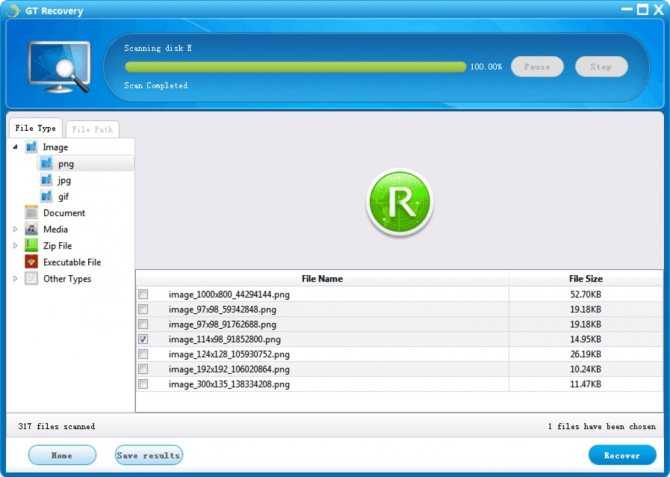
Приложение GT Recovery для сканирования внутренней памяти смартфона
Важно! Программу можно скачать с официального сайта абсолютно бесплатно. GT Recovery обладает расширенным функционалом, а также быстротой работы
Приложение сканирует огромное количество файлов за несколько секунд, помогая вернуть утраченную информацию. Восстановить данные можно, даже если настройки гаджета будут сброшены до заводских.
GT Recovery обладает следующими особенностями:
- поддержка нескольких форматов: FAT, EXT3, EXT4;
- по окончании сканирования можно посмотреть журнал найденных файлов;
- может работать при наличии root-прав.
Recycle Bin
Отличная программа, которая прекрасно справляется с поставленными задачами. Recycle Bin имеет несколько преимуществ:
Undeleter
Универсальный софт, который быстро установится на любую версию OC Android. Скачав данное приложение, можно восстановить любые сведения, которые были удалены с телефона в независимости от срока деинсталляции.
Обратите внимание! Undeleter отличается быстротой сканирования и эффективностью работы. Его можно скачать с Google Play бесплатно
Утилита имеет несколько особенностей:
- возвращение папок независимо от раздела, где они ранее располагались на смартфоне;
- сохраняет найдённые файлы в Dropbox;
- удаляет документы без возможности их восстановления в будущем;
- приложение не сможет воскресить повреждённые данные.
Super Backup
Приложение, позволяющее понять, как восстановить удалённые файлы на телефоне андроид. Также оно выполняет синхронизацию данных на девайсе. Обладает следующими функциями:
- восстановление сообщений, номеров, фотографий, видео, закладок;
- возможность выставить резервное копирование в определённое время;
- есть возможность самостоятельно указать путь к папке, в которой будут храниться резервные копии файлов.
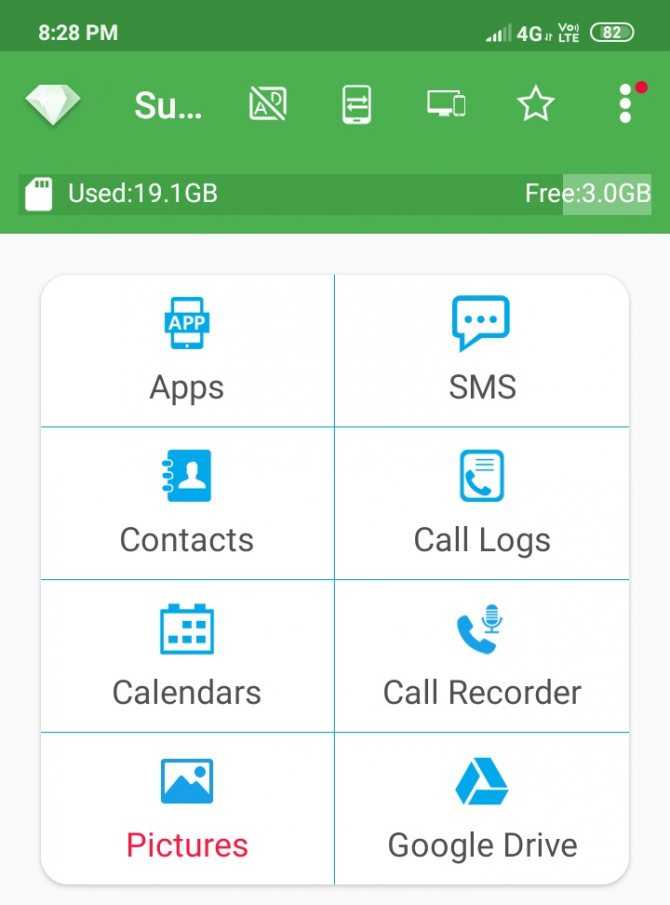
Общий вид приложения Super Backup
Diskdigger
Данная программа оперативно возвращает информацию, удалённую с телефона на Android.
Важно! Чтобы использовать приложение в полной мере, потребуются root-права. Однако demo-версия Diskdigger может работать и без них, при этом удастся восстановить только фотографии, сообщения и контакты
Dumpster
Имеет большой функционал, позволяющий восстановить различные типы удалённых файлов. Отличительные особенности Dumpster:
- возможность осуществлять полноценную работу и без наличия root-прав;
- может работать в режиме офлайн;
- возможность просматривать найденные сведения, не восстанавливая их;
- при помощи данного приложения пользователь также может просканировать гаджет на наличие вирусов;
- самостоятельно чистит корзину на телефоне в установленное пользователем время;
- имеет простой интерфейс;
- возможность бесплатного скачивания;
- по минимуму расходует заряд батареи, может работать в фоновом режиме.
Восстановить все мои файлы
Как восстановить удаленные файлы на андроиде самсунг или телефоне любой другой фирмы? Можно использовать сервис «Восстановить все мои файлы».
Он, судя по интерфейсу и возможностям, ориентирован именно на поиск изображений, скриншотов.
Это очень удобно в плане того, что они рассортированы по группам, темам. Там учтены все мелочи в виде открытых когда-то больших файлов в том числе.
Страничка для установки «восстановить все мои файлы» в PlayMarket
Для установки надо нажать зеленый прямоугольник. Затем появится строка загрузки и установки.
Нажав на кнопку открытия, пользователь видит первую страницу с группами, в которых рассортированы сразу фото, картинки, скрины и т.д.
Для того, чтобы детальнее разобраться в том, какие именно в группе находятся изображения, надо коснуться один раз нужного квадратика.
Одна из групп скринов темы для телефона
На рисунке представлена одна из тех групп, что показаны на исходной страничке. Надо коснуться тех, которые нужно восстановить, разместить в галерее, затем просто коснуться кнопки «restore» розового цвета вверху экрана.
Для того, чтобы проверить результаты сохранения, надо отыскать икону галереи на рабочем столе мобильного устройства, потом нажать на нее и найти ту папку, которая имеет название «restored pictures».
Recycle BIN
Recycle Bin
Это яркий представитель приложений «корзин». Здесь разработчики приняли решение сделать приложения узконаправленные. То есть, они создали отдельные корзинные сервисы для хранения СМС, изображений, видео и т.д.
Сервисы, которые утверждают, что восстанавливают все-все данные с телефона, часто не работают нужным образом. Они могут запрашивать деньги для открытия контента. Бывает, они продают ключи для расширения таких возможностей, но эта функция то ли не доработана, то ли вообще мошенничество.
Здесь же сделан упор на девиз: меньше, но лучше. Условие для более универсального варианта приложения лишь одно. Оно указано в описании: наличие рут-прав, которые получить несложно.
SMS Recycle BIN
Страничка для скачивания приложения с целью сбора входящих удаленных SMS
Для того, чтобы его скачать, надо посетить PlayMarket. Следуя по указателям, открыть после установки.
Там будет предоставлен сразу список тех смс, что можно восстановить. Их можно просмотреть, нажать соответствующую кнопку, чтобы осуществить возврат.
Также здесь можно настраивать время нахождения данных в корзине или же вовсе отключить автоматическое удаление.
Интерфейс и процесс восстановления входящих смс из корзины BIN
Интересно, что здесь также можно осуществлять поиск по датам поступления смс или же по числу и месяцу удаления.
Это можно сделать, если на верхней панели в правом углу коснуться трех точек, расположенных вертикально. Там будет предоставлен выбор настроек или поиска.
Так что, если удалил файлы с телефона Андроид, как восстановить теперь известно, если это тексты входящих смс сообщений.
Audio Recycle BIN
Начальная страничка для установки приложения-корзина, чтобы легко восстанавливать аудиофайлы
В первую очередь, надо произвести установку.
Далее, после загрузки и установки сервиса, необходимо будет остановить выбор на окошке «открыть».
Теперь, когда мы находимся в приложении, можем увидеть те аудио, которые будут удаляться владельцем.
Можно регулировать настройки автоматического удаления через какое-то время или же, наоборот, отключить такое удаление.
Интерфейс приложения-корзины для удаленных аудиозаписей: музыки, композиций и треков, а также результатов работы с диктофоном
Для того, чтобы вернуть свои аудиоданные, надо лишь нажать на «восстановить».
Video Recycle BIN
Страничка приложения-корзины, предназначенная для хранения и/или восстановления видеозаписей с телефона андроид
Здесь можно поступать аналогично с аудиоверсией.
Интерфейс приложения-корзины, которая предназначена для хранения и/или утилизации, восстановления видеоданных с телефона андроид
В приложении имеется значок, чтобы поделиться удаленным видео с помощью какой-либо социальной сети или приложения. При этом совсем не обязательно снова занимать память мобильного устройства.
Здесь отображается продолжительность видео, его объем, а также название.
Поэтому, при возврате видео в память достаточно убедиться, что памяти хватит, и что видео действительно то, которое ищем.
Восстановление утерянных данных через компьютер
Независимо от того, какое приложение планируется использовать, процесс восстановления файлов на Андроид будет состоять из таких этапов:
- Скачивание и инсталляция лечащего софта. Здесь все стандартно, так что останавливаться на этом не стоит.
- Установка драйверов для мобильного устройства. Чтобы ПК распознал ваш смартфон или планшет, на нем должны стоять драйвера, которые обычно поставляются в комплекте с девайсом. Однако при необходимости их можно отыскать в сети. Узнать, какой именно нужен драйвер для Андроид, можно в Диспетчере устройств.
- Коммутирование гаджета с компьютером через USB шнур.
- Открытие загруженной утилиты и запуск процедуры реанимирования.
Успешность восстановления напрямую зависит от используемого софта. Поэтому выбирать следует только проверенные программы, имеющие много положительных отзывов. К таким утилитам относятся:
- 7-Data Android Recovery;
- Dr.Fone.
Восстановление стертой информации через 7-Data Android Recovery
Данное приложение прекрасно работает как с внутренней памятью телефона (планшета), так и со встраиваемой картой micro sd. При этом оно может искать удаленное видео, фото, музыку и т.п.
Чтобы восстановить стертые файлы на Android через 7-Data Android Recovery, необходимо:
- Подсоединить девайс к ПК и запустить отладку через USB. Это нужно для того, чтобы компьютер имел свободный доступ к информации, размещенной на мобильном устройстве. Режим отладки размещен во вкладке «Для разработчиков».
- Открыть ранее установленную программу и немного подождать, пока она определит подключенные носители.
- В открывшемся окне отметить диск, данные из которого требуется возвратить, после чего кликнуть Next. Можно выделить сразу два носителя, однако в этом случае увеличится время реанимирования.
- Запустится сканирование выбранного раздела. После окончания поиска высветится вся найденная информация, которую вы случайно или преднамеренно стерли. Здесь нужно выбрать требуемые файлы и нажать “Сохранить”.
- Указать папку, куда будут записываться выделенные данные.
После того, как стертые файлы восстановились, рекомендуется проверить мобильное устройство на ошибки и вирусы, из-за которых произошел сбой.
Реанимирование случайно стертых файлов посредством Dr.Fone
Dr.Fone – это еще одно функциональное приложение, которое возвращает утерянную с Андроида информацию и сохраняет ее на лэптопе или компьютере. Единственный недостаток данной утилиты заключается в необходимости активации на девайсе прав superuser. Это позволяет программе восстанавливать файлы с системного каталога.
Рут доступ значительно расширяет возможности владельца гаджета и позволяет вносить изменения даже в системный раздел Андроида. Однако в неумелых руках он превращается в достаточно опасный инструмент, так как при стирании не того файла телефон (планшет) может выйти из строя.
Для восстановления удаленных файлов посредством Dr.Fone делаем следующее:
- Активируем на гаджете root-доступ. Это с легкостью можно выполнить через программу Framaroot или другое схожее приложение.
- Подключаем смартфон к ПК и включаем отладку по USB.
- Открываем Dr.Fone и разрешаем ему работать в режиме Суперпользователя.
- Нажимаем Start, тем самым запуская сканирование.
По завершению поиска в левой части экрана отобразится вся найденная информация, которая для большего удобства будет разделена на группы. Как видите, Dr.Fone восстанавливает не только фотки, видео и текстовые документы, но также контакты с телефонной книги, SMS-ки и другие специфические данные. Для возврата требуемых файлов достаточно их выделить и кликнуть Recover.
Как восстановить удаленные видео на телефоне через компьютер
Следующий способ восстановления удаленных данных, видео и других файлов на телефоне – это реанимация данных при помощи компьютера. Для него создано много различных программ, которые глубоко просканируют память телефона и любого носителя, найдут практически все удаленные файлы, не исключая стертые данные.
Для реанимации файлов с использование компьютерных программ нужно подключить устройство на Андроиде к ПК с помощью кабеля USB.
Для синхронизации устройств на телефоне в режиме разработчика активировать функцию Отладка по USB.
7-Data Recovery
7-Data Recovery – это приложение, предназначено восстановить удаленные медиафайлы и других данные на телефонах Android. Его можно использовать для реанимации со съемных носителей, которые подключаются к телефонам.
Использование программы поможет избежать получения прав суперпользователя, в обычном режиме выполнит глубокую проверку, восстановит удаленные видео, фото, музыку и другие данные.
- Подключите телефон на Андроиде к компьютеру используя кабель USB.
- Запустите 7-Data Recovery, дождитесь синхронизации с телефоном.
- Выберете Андроид, раздел для сканирования
- Дождитесь окончания проверки, отметьте удаленные файлы.
- Жмете кнопку “Восстановить“.
Процесс сканирования может проходить длительное время, это зависит от объема памяти, количества файлов.
Recuva
Восстановить удаленные файлы видео, фото и другие с телефона Андроид, карты памяти или жесткого диска можно с помощью бесплатной программы Recuva. Многие говорят, что она платная, но это не так. Для индивидуального использования Recuva бесплатна.
Для скачивания предлагается две версии, полная с установкой, portable. Для разового использования лучше скачать второй вариант.
Перед работой использованием Recuva подключите телефон к компьютеру, запустите Recuva.
- выберете носитель на телефоне Андроиде
- из предложенного выбора файлов выбрать “Видео”
- запустить начало сканирования кнопкой “Начать“
- отметить удаленные видео для восстановления, запустить процесс кнопкой “Восстановить”
Удаленные видео лучше сохранять на другой носитель или папку, так не произойдет перезаписи.
Recuva может работать в двух режимах:
- быстрый режим восстановления
- глубокий режиме
Все дополнительные функции находятся в настройках.
Ontrack Easy
Мощным инструментом для восстановления давно удаленных видео, музыки, картинок и других файлов на Андроиде послужит программа “Ontrack Easy“. Приложение глубоко сканирует память устройства, а значит можно вытащить любые файлы.
- Для работы программы с памятью телефона на Андроиде, необходимо подключить его к компьютеру.
- Запустить Ontrack Easy, выбрать носитель, где расположены удаленные видео. В нашем случае это память телефона.
- Запустить поиск потерянных файлов.
- После поиска отметить удаленные видео и “Сохранить“.
Ontrack Easy платная, но выполнит поставленную задачу по восстановлению на отлично.
Android Data Recovery
Вернуть удаленные видео с первоначальным качеством на телефонах Андроид может программа FonePaw Android Data Recovery. Она поможет вернуть видео, фото, аудио и другие файлы не только с внутренней памяти телефонов на Андроиде , но и внешних носителей SD-карт.
Дополнительной функцией является возможность сделать резервные копирование с последующим восстановлением.
Восстановить удаленные видео, другие старые файлы можно аналогично предыдущим программам.
Интерфейс интуитивно понятный, с которым легко разобраться и сделать все по шагам.
DR.Fone
Программа DR.Fone представляет собой комбайн для устройств на системах Android, Ios и имеет различные функции.
Главной задачей DR.Fone является, восстановить удаленные данные, но при этом остальные возможности также очень интересны.
При первом подключении необходимо активировать режим разработчика. Программа подскажет шаги активации в зависимости от вашего устройства на Андроиде.
После удачного подключения устройства становятся доступны три варианта:
– восстановить удаленные данные с телефона Андроид
– восстановить удаленные данные с карты памяти
– восстанавливает медиафайлы со сломанного телефона Андроид (например, вы уронили его и экран не включается)
Таким образом, можно восстановить данные и перенести их на новое устройство.
Выбираете тип данных, которые нужно восстановить. Это могут быть видео, контакты, сообщения, журнал звонков, фото, аудио, документы, а также сообщения и вложения мессенджера.
Переходите к восстановлению, где программа начнет сканирование памяти.
Найденные видео, документы, фото готовы к восстановлению. Выбираете нужные, жмете Восстановить.
Шаг 4. Настраиваем поиск
Чтобы помочь ФЕНИКСУ провести восстановление удалённых файлов с телефона Samsung быстрее, укажите тип утерянных данных. Программа работает с фотографиями, видео, музыкой, документами и архивами. Всё, что от вас требуется, это поставить галочку возле нужных вариантов, а со всех остальных – снять.
Помимо формата ФЕНИКС даёт возможность уточнять размер файлов для восстановления в телефоне Самсунг. Вы можете воспользоваться общими категориями – маленькие, средние или большие файлы – или задать точный промежуток вручную. Для этого нужно кликнуть «Задать свой размер файлов» и ввести в пустые строки нужные значения в Мегабайтах. При этом вводить можно только целые числа, поэтому округляйте объём в большую сторону.
Настройте параметры поиска
Профилактические меры
Теперь вы примерно представляете, что необходимо делать, если случайным образом удалили какой-то файл на своем девайсе, поэтому стоит подготовиться к подобным ситуациям.
Можете инсталлировать вспомогательное ПО, лучше перекинуть на карту памяти сразу парочку вариантов «про запас»– ведь может отсутствовать доступ не только к ПК, но и к интернету.
Кроме того, стоит подумать о сохранности ценных данных, перенося ее на разные надежные носители.
В некоторых случаях лучше деактивировать Wi-Fi и GSM-модуль, из-за них на гаджет может отправиться SMS или инсталлироваться обновление проги.
Теперь вы узнали, как восстановить при необходимости удаленные файлы на своем Андроиде, так что безвыходных ситуаций не бывает. Удачи!
Восстановление файлов в смартфоне
В некоторых ситуациях опция подсоединения приспособления отсутствует, а информацию требуется восстановить либо попытаться осуществить это. В подобном случае следует закачать спецприложения, работающие со смартфона.
Ряду приложений в целях запуска и восстановления потребуются права администратора либо доступ root – но следует помнить, что подобное автоматически обнулит гарантийный период с приспособления пользователя.
Корзина
Обычным методом получения назад удалённых данных на телефоне, станет применение «корзины». Принцип воздействия схож с аналогичным приложением для компьютера:
- Удаляемая информация помещается в хранилище.
- При надобности восстановления данные возможно возвратить в то же место.
- По прошествии определенного периода времени (задается пользователем) данные удаляют.
Программное обеспечение функционирует без прав администратора и довольно легко возвратит файлы обратно. Использовать его комфортно, но, когда информация уже утеряна, установкой «Корзины» ее не возвратить.
Для предотвращения пропажи данных, нужно изначально скачать программу Dumpster – Recycle Bin и включить на телефоне.
По завершении установки приложения любой файл, который находится в «корзине», однако еще не удалён, возможно восстановить. Для этого требуется зайти в программу и выбрать требуемую информацию. Однако уже по завершении удаления понадобится восстанавливать файлы, воспользовавшись иными методами.
GT Recovery
Еще одно приложение, работающее на приспособлениях различных производителей, которые устанавливают на собственной продукции Андроид (фактически на любых устройствах, помимо Apple и Nokia), GT Recovery.
Разработчик предоставляет его бесплатно, а отыскать программу возможно в маркете Google Play.
Посредством приложения восстанавливают файлы любых типов – фотографии, видеоконтент либо текст. Характеристики пользователей свидетельствуют о высокой вероятности восстановления, в частности когда после удаления либо утраты не прошло много времени.
Определенным минусом возможно считать надобность в доступе root, но:
- Если присутствует руководство для приспособления либо небольшая бесплатная программа, получение прав администратора будет реально (к примеру, для самсунг необходимо воспользоваться программой Odin).
- Есть версии, в которых root не понадобится.
Undeleter
Другим надежным решением в целях восстановления файлов непосредственно со смартфона либо гаджета станет программа Undeleter. Ее скачивают с Google Play, выпускается в двух вариантах: платная и бесплатная.
Бесплатная версия даст возможность восстанавливать удаленные фото, платная – различную информацию с флеш-накопителя и из внутренней памяти. Управление восстановлением довольно простое:
- Когда выбрана необходимая папка, проводят сканирование, появится перечень восстанавливаемых данных.
- Выбрав требуемые файлы, их восстанавливают в ту же папку, где они располагались ранее.
Минусом приложения станет наличие root-доступа в целях функционирования Undeleter. Но ставить его, как и прошлую программу, возможно тогда, когда файлы уже удалены.
Titanium Backup
Есть еще один метод решения сложности, когда пользователь утратил информацию и удалил системные файлы. В этих целях требуется скачать бесплатную программу Titanium backup. Она функционирует фактически в одном режиме, что и «Корзина», но имеет больший функционал, восстанавливая:
- Фотографии и видеофайлы.
- Приложения (в двух режимах: непосредственно файлы либо полный возврат настроек, в том числе игровые сохранения);
- Список контактов и СМС-сообщения. Однако, чтобы возвратить на телефон контакты, понадобится изначально скопировать их на карту памяти.
Данные в целях восстановления сохранятся на карте памяти в TitaniumBackup. Часть из данных «бэкапов» возможно вернуть на новое устройство – помимо настроек ОС, поскольку подобное приводит к неполадкам в функционировании ПО.
Во время просмотра перечня приложений и файлов указывают, существовала ли для него резервная копия либо нет.
При указанных преимуществах приложения перед «Корзиной» оно, как и большая часть иных восстанавливающих информацию программ, нуждается в правах администратора.
Во время сравнения с приложениями вроде GT Recovery и с возвращением данных с ПК следует заметить невозможность получения назад собственных файлов, когда Titanium backup предварительно не установлен на приспособлении.
Помимо этого, файлы в целях восстановления ОС будут занимать много места в памяти.
Как восстановить удаленные файлы с телефона Андроид через компьютер
Наиболее простым методом восстановить файлы на Android будет воспользоваться компьютером. Первое, что нужно попробовать сделать, это подключить ваш гаджет к компьютеру и просканировать его, возможно, что копия удалённого вами файла сохранилась где-нибудь в памяти системы. Делается это так:
- Для начала подключите ваш телефон к компьютеру через USB-провод, если вы делаете это впервые, то подождите какое-то время, пока установятся драйвера.
- После этого у вас на телефоне должно появиться уведомление о подключении, нажмите на него и выберите вариант “Передача файлов” или “USB-накопитель”.
- После этого зайдите в “Мой компьютер” и перейдите в память телефона.
- В правом верхнем углу есть строка “Поиск”,в ней введите название файла, который вы удалили и нажмите “Enter”.
- Когда начнётся поиск, вверху появится зелёная полоска, не закрывайте окно поиска, пока она не исчезнет.
Если вам повезёт, то удаленные файлы с телефона найдутся и вам останется лишь перенести их туда, где вы сможете их легко найти. Если же поиск не даст результатов, то придётся прибегать к помощи сторонних программ.
Проблема удалённых с телефона файлов довольно распространена сегодня, особенно часто файлы пропадают после сброса настроек, когда система чистит всё без разбора.А потому не удивительно, что в интернете хватает программ для восстановления утерянных данных через компьютер.Вы можете выбрать любую из них на свой вкус, мы же рассмотрим два наиболее популярных варианта.
Программа Recuva
Первый вариант программа под названием “Recuva”; Recuva–это бесплатное приложение для восстановления удалённых файлов. Её главными преимуществами считаются простота и удобство, а также приятный глазу внешний вид. Если вы решите восстанавливать файлы с её помощью, то делается это так:
- Скачайте программу с официального сайта и установите её.
- После запуска перед вами появится окно с перечнем различных типов файлов для восстановления, здесь вам нужно выбрать тип удалённого вами файла.
- Здесь же вам нужно выбрать тип поиска; программа предлагает два варианта поиска на выбор: обычный и углублённый –обычный найдёт меньше удалённых файлов, но займёт совсем немного времени, углублённый найдёт больше, но может занять несколько часов.
- По окончанию настройки можно запускать сканирование.
- Когда оно завершится, программа выдаст вам список из всех подходящих файлов удалённых с вашего телефона за последнее время, где вам нужно будет найти тот, который вы случайно удалили и переместить его обратно на свой телефон.
Программа 7-Data Android Recovery
Следующее приложение популярное среди пользователей это “7-Data AndroidRecovery”. Также как и предыдущий вариант, данное приложение распространяется абсолютно бесплатно. В целом 7-Data и Recuva очень похожи, но всё же одно серьёзное отличие у них есть. В отличие от Recuva, 7-Data Android Recovery может искать остаточные файлы не только во внутренней и внешней памяти, но и в памяти ОЗУ, из-за чего шансы на успех значительно увеличиваются.
Работать же с ним даже проще. Как только вы запустите программу она тут же начнёт поиск удалённых файлов и в конце выдаст их вам в виде всё того же списка.
Есть у 7-Data и свои минусы. Главный из них это невозможность выбрать тип проверки и тип файлов для поиска, из-за чего время, затрачиваемое на поиск, значительно увеличивается.
























![Как восстановить удалённые файлы на андроиде без компьютера - [решено]](http://tehnikaarenda.ru/wp-content/uploads/4/6/a/46a6d0da680da9a4c1f7f33947b89e0e.jpeg)





























